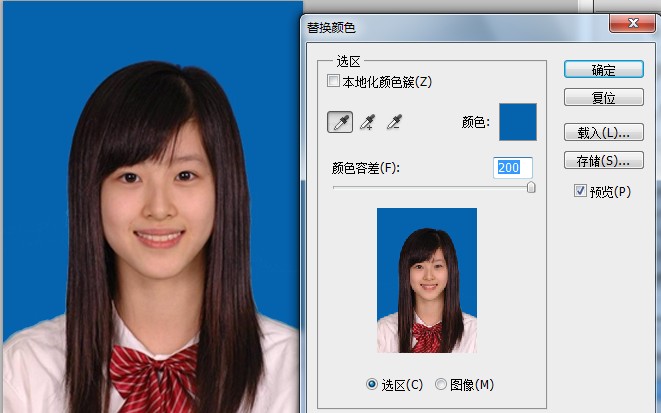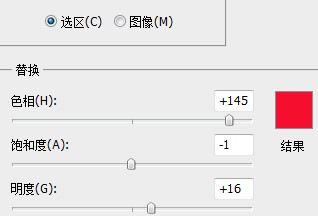本教程使用的是photoshop CS5 版本,另外这个教程的方法不适用于白色底,或者将证件照片换成白色底,如果想换成白色底,可以试试先用魔棒扣图,再用油漆桶填充颜色的方法。
话不多说,教程开始,素材图片如下,从百度上随便找了一张,奶茶MM证件照:
更换底色后的照片如下:
漂亮吧。。。
话不多说,教程如下:
1. 在 photoshop 里打开图片,
2. 选择 图像--〉调整--〉替换颜色;
3. 打开这个对话框后,我们会发现鼠标会变成 吸管 的图标,在底色上面点击一下,吸取底色,如图所示:
3. 将颜色容差调到最大,200,这样在头发周围原来的颜色就不会太明显;
4. 在窗口下面选择想替换成的颜色,如图所示:
5. 点击确认,你会发现照片底色已经改好了。
补充一下,如果想将照片换成白色底,那么上面的步骤大致一样,只是在最后一步那里,需要将“明度”调整至最大,如图所示:
白色底效果如图所示:
原教程来自于http://tieba.baidu.com/p/1652625532?pn=1, 里面还提到了历史画笔的使用。
原创文章,转载请注明: 转载自日记男孩的博客
转载请注明:日记男孩的博客 » 利用PS”替换颜色”功能快速更换证件照片底色教程